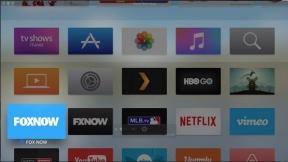Δημιουργία αντιγράφων ασφαλείας ή εξαγωγή επαφών σε Outlook.com, Gmail, Yahoo Mail
Miscellanea / / December 02, 2021

Τα πράγματα είναι διαφορετικά σήμερα και οι επαφές μας δημιουργούνται αντίγραφα ασφαλείας στο διαδίκτυο. Είναι όμως αλάνθαστο; Αν και μπορούμε να βασιστούμε και να εμπιστευόμαστε υπηρεσίες όπως Outlook, Gmail και Yahoo, είμαστε αβέβαιοι ότι θα μας χτυπήσει κακή τύχη. Σε περίπτωση κάποιας δυσλειτουργίας (ή οποιουδήποτε άλλου λόγου), θα μπορούσαμε να καταλήξουμε να χάσουμε όλα τα στοιχεία επικοινωνίας (διευθύνσεις email, αριθμούς τηλεφώνου κ.λπ.) που έχουμε αποθηκεύσει στους διακομιστές τους.
Έτσι, εάν είστε οριακός παρανοϊκός όπως εγώ, θα δημιουργείτε πάντα ένα αντίγραφο ασφαλείας των επαφών σας και θα τις έχετε αποθηκεύσει στον σκληρό σας δίσκο. Δείτε πώς μπορείτε να κάνετε το ίδιο για το Outlook, το Gmail και το Yahoo.
Βήματα για την εξαγωγή επαφών του Outlook.com
Βήμα 1: Συνδεθείτε στο Outlook.com Mail και τοποθετήστε το δείκτη του ποντικιού πάνω Αποψη εικονίδιο (πάνω αριστερά της διεπαφής). Κάντε κλικ στην αναπτυσσόμενη επιλογή (κάτω βέλος που δείχνει).

Βήμα 2: Από τη λίστα με τα τέσσερα εικονίδια επιλέξτε αυτό που διαβάζει Ανθρωποι. Κάντε κλικ σε αυτό το εικονίδιο.

Βήμα 3: Στη συνέχεια κάντε κλικ στο Διαχειρίζονται κουμπί και επιλέξτε να Εξαγωγή. Οι επαφές θα αποθηκευτούν σε μορφή CSV (Τιμές διαχωρισμένες με κόμματα).

Σημείωση: Εάν έχετε εισήγαγε επαφές στο Outlook.com αλληλογραφία από δίκτυα όπως το Facebook, το Google, το Twitter, και τα λοιπά. χρησιμοποιώντας την ενσωματωμένη δυνατότητα, τότε είναι σημαντικό να γνωρίζετε ότι όλες αυτές οι επαφές δεν θα εξαχθούν στο αρχείο που δημιουργήθηκε στο Βήμα 3. Και δεν υπάρχει τρόπος να γίνει αυτό αυτή τη στιγμή.
Βήματα για την εξαγωγή επαφών Gmail
Βήμα 1: Συνδεθείτε στον λογαριασμό σας στο Gmail και μεταβείτε στην προβολή επαφών κάνοντας κλικ στο Gmail στο επάνω αριστερό μέρος της οθόνης του Gmail.

Βήμα 2: Κάνε κλικ στο Περισσότερο εικονίδιο από προς την κορυφή της διεπαφής και, στη συνέχεια, κάντε κλικ στο Εξαγωγή.

Βήμα 3: Μια νέα σελίδα θα εμφανιστεί στην κορυφή της διεπαφής. Επίλεξε το ομάδα επαφών για να δημιουργήσετε ένα αντίγραφο ασφαλείας, επιλέξτε τη μορφή του αρχείου που θέλετε να αποθηκεύσετε και κάντε κλικ Εξαγωγή.

Βήματα για την εξαγωγή επαφών αλληλογραφίας Yahoo
Βήμα 1: Συνδεθείτε στο Yahoo Mail, μεταβείτε στο Επαφές καρτέλα και κάντε κλικ στο Ενέργειες κουμπί. Κάντε κλικ στο Εξαγωγή όλων για να γίνουν τα πράγματα.

Βήμα 2: Στην επόμενη σελίδα θα βρείτε πολλές επιλογές. Επιλέξτε την απαιτούμενη μορφή εξαγωγής και κάντε κλικ στο Εξαγωγή τώρα ενάντια σε αυτό που σου αρέσει. Το επισημασμένο είναι αυτό που επέλεξα.

Ενώ το Outlook.com αποθηκεύει το αρχείο που προκύπτει σε μορφή CSV από προεπιλογή, σας προτείνω να επιλέξετε παρόμοιες επιλογές και για το Gmail και το Yahoo Mail. Ο λόγος είναι ότι η μορφή υποστηρίζεται από τις περισσότερες υπηρεσίες email και υπολογιστές-πελάτες για υπολογιστές όταν πρόκειται για εισαγωγή επαφών. Επιπλέον, μπορείτε να ανοίξετε το αρχείο χρησιμοποιώντας το MS Excel και να προβάλετε τις επαφές αμέσως.

συμπέρασμα
Η δημιουργία αντιγράφου ασφαλείας των πραγμάτων είναι πολύ σημαντική. Ειδικά, αυτά που βρίσκονται σε εξωτερικούς διακομιστές. ποτέ δεν ξέρουμε πότε μπορεί να τα χάσουμε. Θα αποθηκεύσετε αμέσως τις επαφές σας στον τοπικό σας δίσκο; Υπάρχει κάποιος άλλος τρόπος για να αποθηκεύσετε τις επαφές ακόμα πιο εύκολα; Ενημερώστε μας στην ενότητα σχολίων.
Πίστωση κορυφαίας εικόνας: Esparta